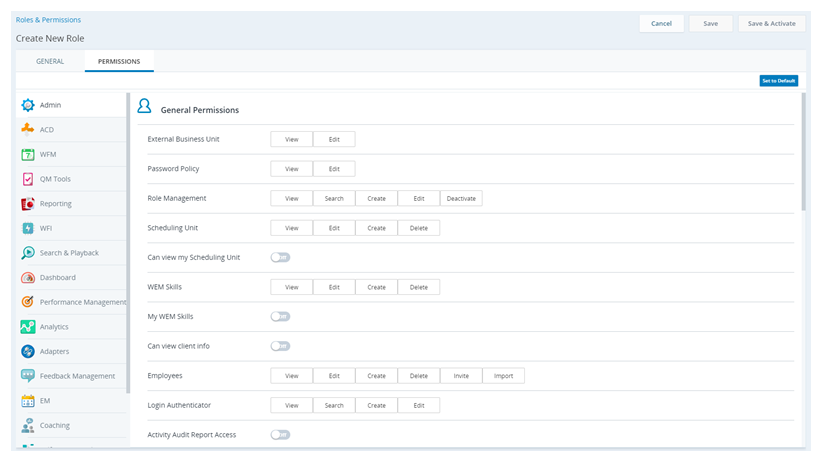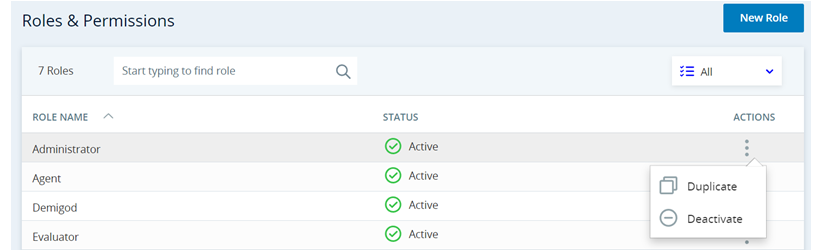역할 만들기
- 앱 선택기
 를 클릭하고 선택합니다.관리자.
를 클릭하고 선택합니다.관리자. - 보안 설정 > 역할 & 권한으로 이동합니다.
- 새 역할을 클릭합니다.
-
이름을 입력하고 선택 항목인 역할 설명을 입력합니다. 설명은 200자를 넘을 수 없습니다. 일반 텍스트만 사용하세요. URL이나 HTML과 같은 마크업은 저장되지 않습니다.
- 권한 탭을 클릭합니다.
-
역할에 대한 권한을 구성합니다. 권한은 CXone Mpower 애플리케이션별로 분류되며, 사용자 CXone Mpower 시스템에 속하는 애플리케이션만 볼 수 있습니다. 이동하려면 왼쪽에 있는 역할 카테고리를 클릭합니다.
- 생성(또는 편집) 중인 역할에 CXone Mpower의 4가지 기본(OOTB) 역할 중 하나와 유사한 권한이 있는 경우, 기본값으로 설정을 클릭하고 드롭다운에서 관련 OOTB 역할(상담원, 관리자, 관리자, 또는 평가자)을 선택한 다음 적용을 클릭합니다. 권한은 선택한 기본 역할에 따라 설정됩니다. 역할의 필요에 따라 권한을 변경합니다.
- 권한 구성이 완료되면, 저장을 클릭하여 역할을 초안 상태로 저장하거나 저장 및 활성화를 클릭하여 역할을 활성 상태로 저장합니다. 활성화할 때까지 역할에 사용자를 할당할 수 없습니다.
역할 복사
- 앱 선택기
 를 클릭하고 선택합니다.관리자.
를 클릭하고 선택합니다.관리자. - 보안 > 역할 및 권한을 클릭합니다.
- 복사할 역할의 작업 열에서 세로 3점 메뉴를 클릭합니다.
- 복제를 클릭합니다.
- 역할의 이름을 입력합니다.
- 복제를 클릭합니다.
- 권한 탭을 클릭합니다.
- 새 역할은 원래 역할과 동일한 권한으로 생성되어 있으므로, 필요한 경우 새 역할의 권한을 변경합니다. 권한은 CXone Mpower 애플리케이션별로 분류되며, 사용자 CXone Mpower 시스템에 속하는 애플리케이션만 볼 수 있습니다. 이동하려면 왼쪽에 있는 역할 카테고리를 클릭합니다.
- 권한 구성이 완료되면, 저장을 클릭하여 역할을 초안 상태로 저장하거나 저장 및 활성화를 클릭하여 역할을 활성 상태로 저장합니다. 활성화할 때까지 역할에 사용자를 할당할 수 없습니다.
기본 역할에 사용자 할당
역할 설정에서 사용자에게 역할을 할당할 수 있습니다. 이렇게 하면 해당 역할이 기본 역할로 지정됩니다. 또는 직원 프로필을 만들거나 편집할 때 개별 사용자에게 기본 역할을 할당할 수도 있습니다.
보조 역할을 지정하려면 개별 직원 프로필에서 지정해야 합니다.
- 앱 선택기
 를 클릭하고 선택합니다.관리자.
를 클릭하고 선택합니다.관리자. - 보안 > 역할 및 권한을 클릭합니다.
- 직원을 할당할 역할을 클릭합니다.
- 할당된 사용자 탭을 클릭한 후 사용자 추가를 클릭합니다.
-
검색창에 사용자 이름을 입력하세요. 필터
 를 클릭한 다음 하나 이상의 팀, 일정 단위또는 그룹을 선택하여 결과를 필터링할 수 있습니다.
를 클릭한 다음 하나 이상의 팀, 일정 단위또는 그룹을 선택하여 결과를 필터링할 수 있습니다. -
이 역할에 할당하려는 각 사용자 옆에 있는 확인란을 선택합니다. 선택됨 카운터는 선택한 사용자 수를 표시합니다.
-
확인을 클릭하세요.
- 저장을 클릭합니다.
역할에서 사용자 삭제
이 섹션에서는 역할 설정에서 사용자를 역할에서 제거하는 방법을 설명합니다. 이를 통해 사용자에게서 기본 또는 보조 역할 할당을 제거할 수 있습니다. 또는 직원 설정에서 직접 역할 할당을 제거할 수도 있습니다.
모든 직원에게 주요 역할이 할당되어야 한다는 점을 기억하세요. 따라서 기본 역할 할당을 제거하는 경우 사용자에게 다른 기본 역할을 할당해야 합니다.
- 앱 선택기
 를 클릭하고 선택합니다.관리자.
를 클릭하고 선택합니다.관리자. - 보안 > 역할 및 권한을 클릭합니다.
- 역할 목록에서, 직원을 삭제할 역할을 클릭합니다.
- 배정된 사용자 탭을 클릭합니다.
- 이 역할에서 단일 사용자를 제거하려면:
- 표의 사용자 행에 있는 X를 클릭합니다.
- 사용자에게 할당할 다른 역할을 선택하세요. 사용자에게 기본 역할을 지정해야 합니다.
- 예를 클릭합니다.
-
이 역할에서 두 명 이상의 사용자를 제거하려면:
-
제거하려는 각 사용자 옆에 있는 확인란을 선택하거나 열 상단의 확인란을 클릭하여 모든 사용자를 선택합니다.
-
페이지 상단의 사용자 제거를 클릭하세요.
-
선택한 사용자에게 할당할 역할을 선택하세요. 사용자에게 기본 역할을 지정해야 합니다.
-
예를 클릭합니다.
-
- 저장을 클릭합니다.
역할 비활성화
역할을 비활성화하기 전에 먼저 해당 역할에 기본 역할이나 보조 역할로 할당된 모든 사용자를 제거해야 합니다.
- 역할에 할당된 사용자를 제거합니다.
- 앱 선택기
 를 클릭하고 선택합니다.관리자.
를 클릭하고 선택합니다.관리자. - 보안 > 역할 및 권한을 클릭합니다.
- 비활성화하려는 역할을 엽니다. 배정된 사용자 탭을 엽니다.
- 각 사용자를 선택하고 사용자 제거를 클릭한 다음 드롭다운에서 사용자에 대한 새 역할을 선택합니다. 예를 클릭합니다.
- 저장을 클릭합니다.
- 앱 선택기
- 역할 및 권한 페이지로 리디렉션되면 비활성화하려는 역할의 작업 열에 있는 세 개의 세로 점을 클릭합니다. 비활성화를 클릭합니다.
- 역할을 비활성화하기 전에 모든 사용자를 제거해야 한다는 오류가 표시되면, 사용자를 제거한 후에도 각 직원의 보안 탭에서 보조 역할을 확인하세요. 보조 역할에 여전히 할당된 사용자의 확인란을 선택 취소합니다. 보조 역할을 맡은 사용자가 없으면 단계를 반복하여 역할을 비활성화합니다.